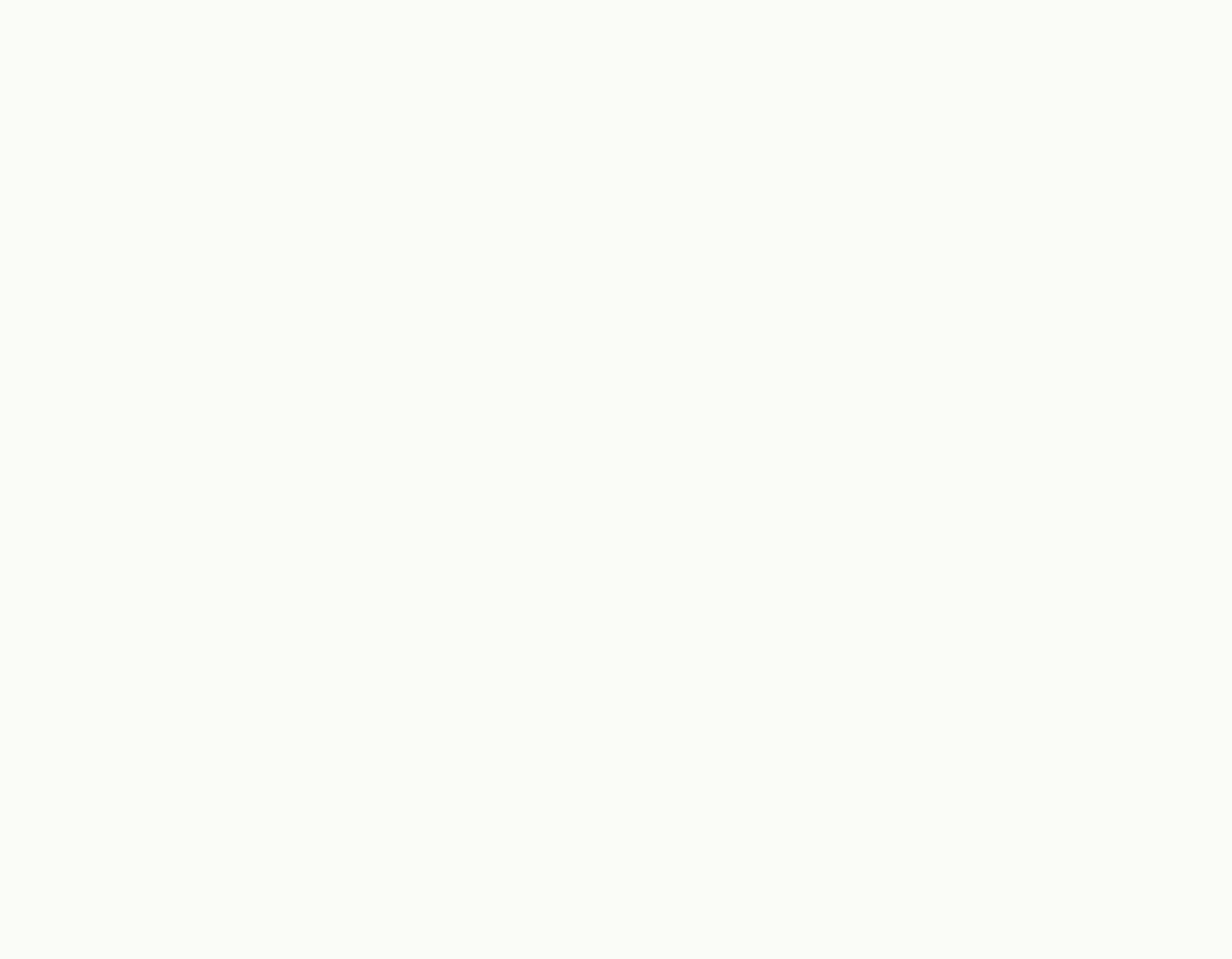

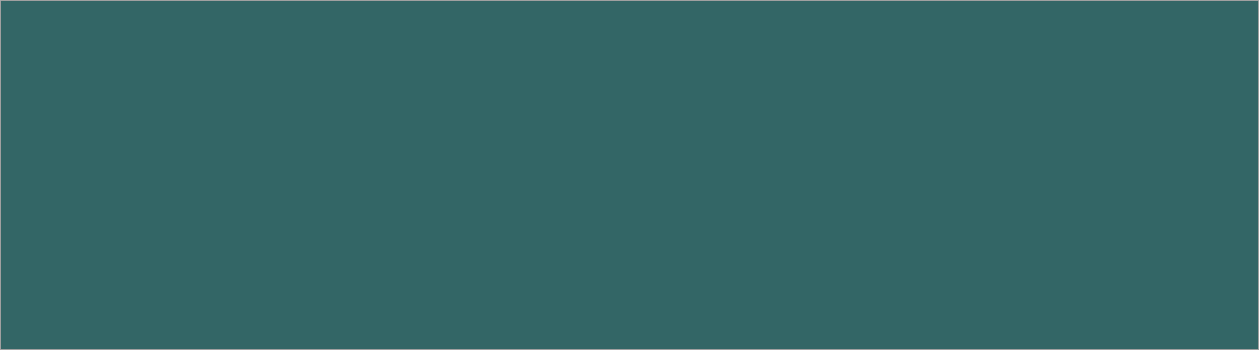



Рекомендации по обновлению ПО маршрутизаторов TP-LINK.
1 Шаг: Проверка аппаратной версии устройства:
Перед обновлением ПО маршрутизатора проверьте его аппаратную версию, ее можно посмотреть на обратной стороне
устройства. Версия маршрутизатора и версия прошивки должны совпадать!
|
Обновление на неправильную версию встроенного программного обеспечения может повредить ваше устройство и привести к
потере гарантии.
После того, как вы загрузите программное обеспечение с веб-сайта TP-Link, используйте программы-архиваторы, например WinZIP или
WinRAR для того, чтобы распаковать программное обеспечение в определённую папку.
2 Шаг: Подключение
Маршрутизатор должен быть подключен через Ethernet кабель к вашему компьютеру как это показано на рисунке ниже:
|
НЕ обновляйте встроенное программное обеспечение по беспроводному соединению;
Не отключайте питание устройства и не отсоединяйте кабель Ethernet во время процесса обновления;
3 Шаг: Вход в настройки
Введите в адресной строке вашего браузера <http://tplinkwifi.net/> или <http://192.168.0.1/> Используйте admin в качестве имени
пользователя и пароля (если они были изменены при первой установке маршрутизатора, то укажите их), затем нажмите Вход.
Для некоторых моделей используется адрес <http://192.168.1.1/>
|
4 Шаг: Обновление ПО
1) Если у Вас открылся голубой web - интерфейс то откройте вкладку Дополнительные настройки (Advanced) - Нажмите Системные
инструменты (System Tools) Затем - Обновление встроенного ПО (Firmware upgrade)
|
Нажмите Обзор (Browse) выберите файл прошивки, после нажмите Обновить (Upgrade)
|
Если открылся зеленый web-интерфейс, то переходим в меню Системные инструменты (System tools) и выбираем там подменю
Обновление встроенного ПО (Firmware upgrade)
|
Выбираем файл прошивки, нажимаем Обновить (Upgrade)
Примечание: После обновления встроенного ПО может потребоваться перенастройка маршрутизатора.
|


